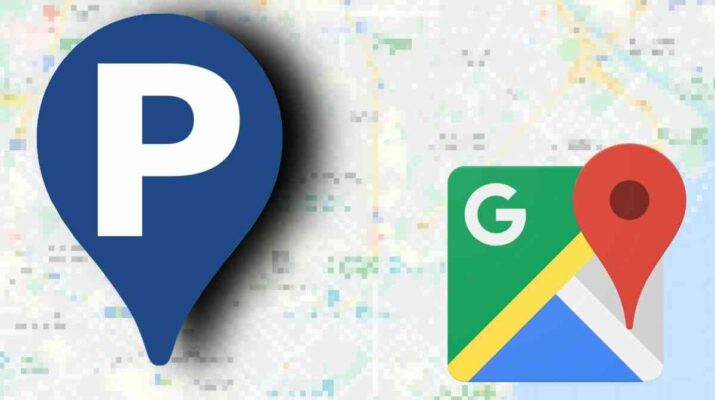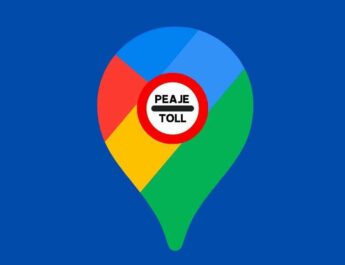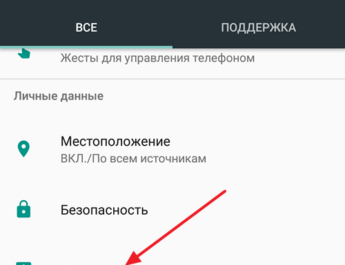Іноді це справжня одіссея, щоб у великих містах знайти, де припаркувати машину. Або все зайняте, або заборонено. І як тільки вам вдалося знайти місце для паркування, похапцем можна забути, де ви залишили машину.
У торгових центрах і на деяких парковках є візуальні підказки, щоб запам’ятати, де ви припаркувались. . Цифри, кольори, фігурки тварин чи відомі предмети… Але це завжди так. А посеред вулиці не завжди легко знайти щось, що нагадає, де припаркована ваша машина. І тут на допомогу приходить Google Maps.
Картографічний додаток Google, Google Maps, став незамінним інструментом для мільйонів водіїв по всьому світу. Завдяки йому ви можете прокласти маршрут з однієї точки в іншу, всередині або поза вашим містом, відкрити для себе цікаві місця, знайти конкретні підприємства та заклади, побачити найближчі заправки, бари або готелі… І так, ви також можете запитати Google, де ви залишили свою машину.
Як знайти припаркований автомобіль за допомогою мобільного телефону та Google Maps
Запитати Google Maps, де ви припаркувались, — це одна з тих функцій, які заощадять вам багато часу і клопоту, якщо ви перебуваєте в незнайомому місці і поспішайте додому. Як тільки ви знайдете місце для паркування, його не завжди легко запам’ятати. Але давайте залишимо це завдання Google Maps, щоб потім не довелося шукати машину.
Коли ви знайшли місце та припаркували свій автомобіль, настав час дістати телефон з кишені або бардачка автомобіля і попросити його запам’ятати це конкретне місце. Для цього:
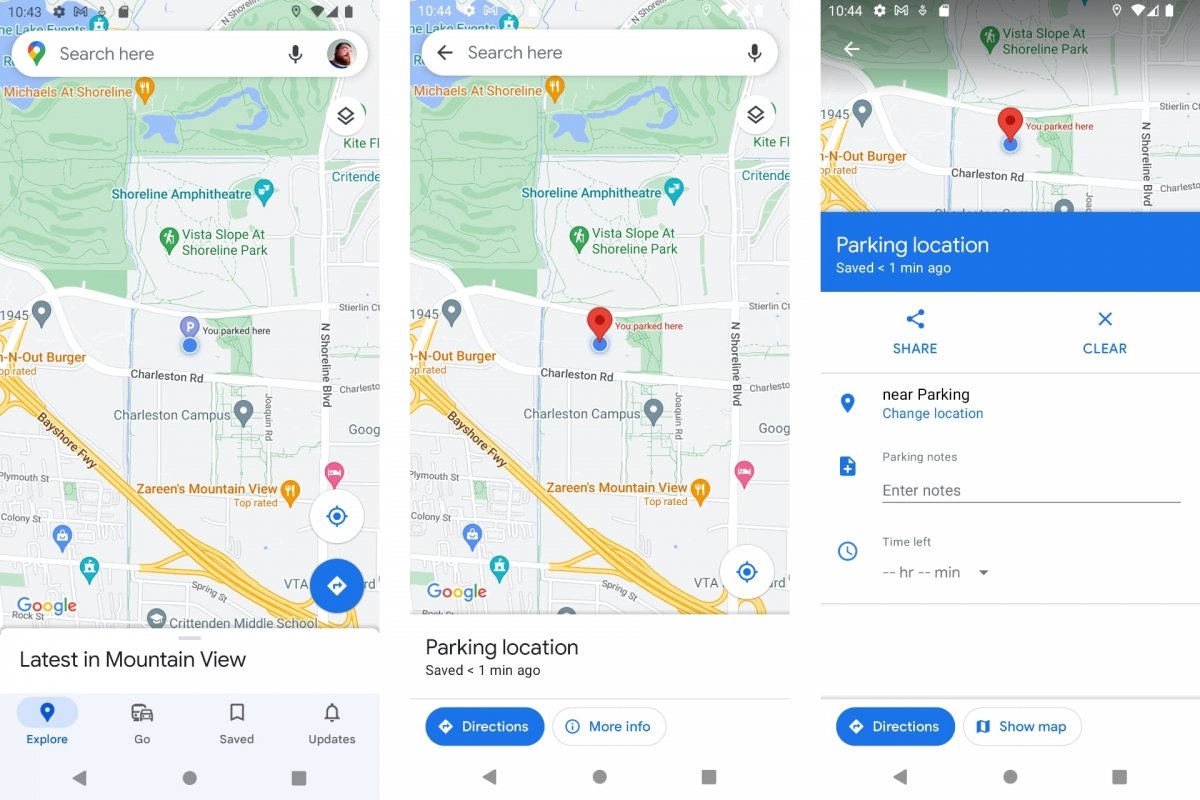 Де знаходиться мій автомобіль на Google Maps
Де знаходиться мій автомобіль на Google Maps
- Відкрийте Google Maps.
- Зачекайте, поки програма вкаже вас на карті класичною блакитною точкою.
- Щоб бути більш точним, ви можете збільшити карту та побачити її в деталях.
- Натисніть на синю крапку.
- Відобразиться кілька варіантів. Натисніть кнопку «Зберегти», де ви припаркували машину.
- Ось і все. Google Maps збереже цю інформацію.
Коли ви зберігаєте місцезнаходження автомобіля, ви можете зробити дві речі. По-перше, додати нотатку. По-друге, побудувати маршрут до припаркованого автомобіля.
Щоб додати нотатку про розташування автомобіля:
- Відкрийте Google Maps.
- Натисніть рядок пошуку.
- Натисніть “Де моя машина?”.
- Натисніть “Додаткова інформація”.
- Ви можете додати інформативні нотатки, які допоможуть вам згадати, фотографії, зворотний відлік або змінити розташування, якщо воно не зовсім точне.
- Ви також можете поділитись цим місцем розташування з іншими людьми.
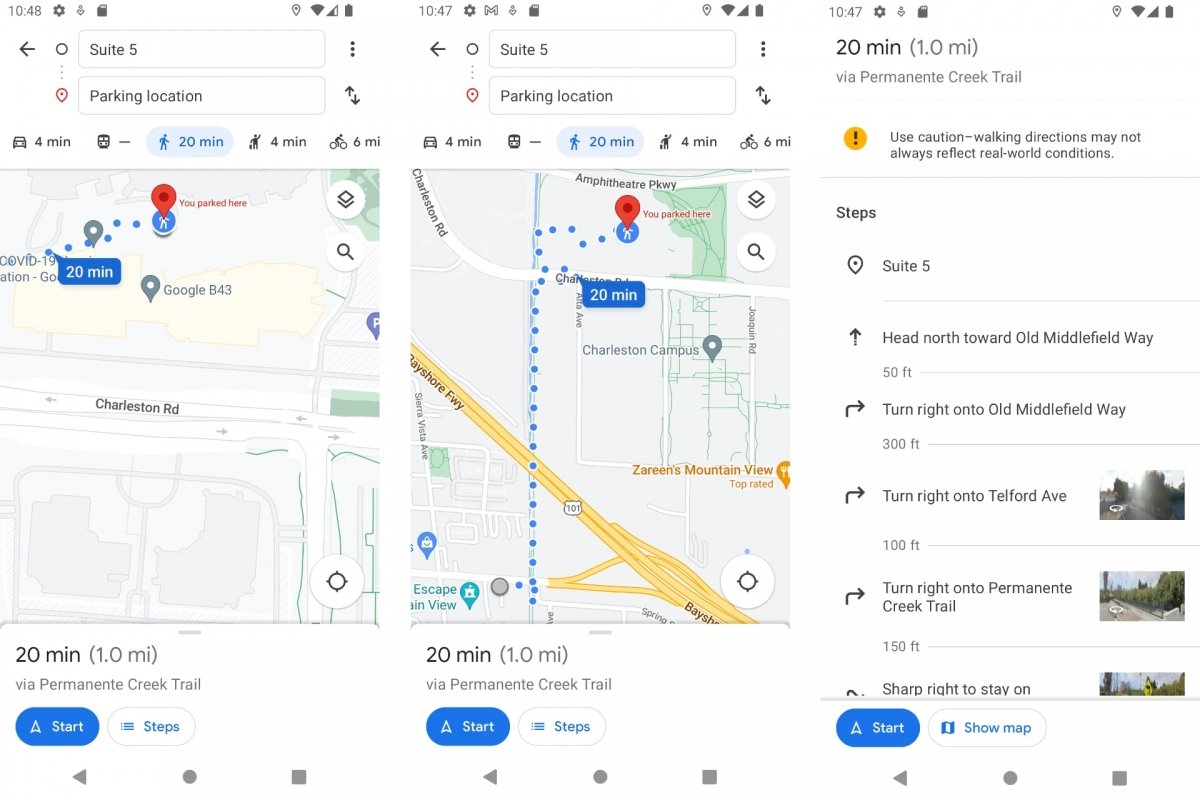 Як дістатися до свого автомобіля за допомогою Google Maps
Як дістатися до свого автомобіля за допомогою Google Maps
Щоб знайти машину за допомогою Google Maps після збереження розташування:
- Відкрийте Google Maps.
- Натисніть на рядок пошуку.
- Натисніть “Де моя машина?”.
- Натисніть кнопку “Як дістатися”.
- Google Maps вкаже маршрут від вашого поточного розташування до місця паркування.
Ще один спосіб дізнатися, де припаркована машина після збереження цього місця в Google Maps, – подивитися на карту, щоб побачити, чи з’являється індикатор. Це може бути значок P для паркування або класична позначка Google із фразою «Ви припарковалися тут».
Як зберегти паркування також за допомогою Google Assistant
Google Assistant також може допомогти, якщо ви забули, де припарковалися. Підключившись до інших програм Google і маючи доступ до функцій мобільного телефону, він знайде ваше місцезнаходження на карті і нагадає, де знаходиться ваша машина.
Єдина вимога — ваше місцезнаходження має бути активоване на Android.
- Перейдіть до налаштувань
- Перейдіть до «Особисте», а потім до «Місцезнаходження» або безпосередньо до «Місцезнаходження».
- Активуйте локацію.
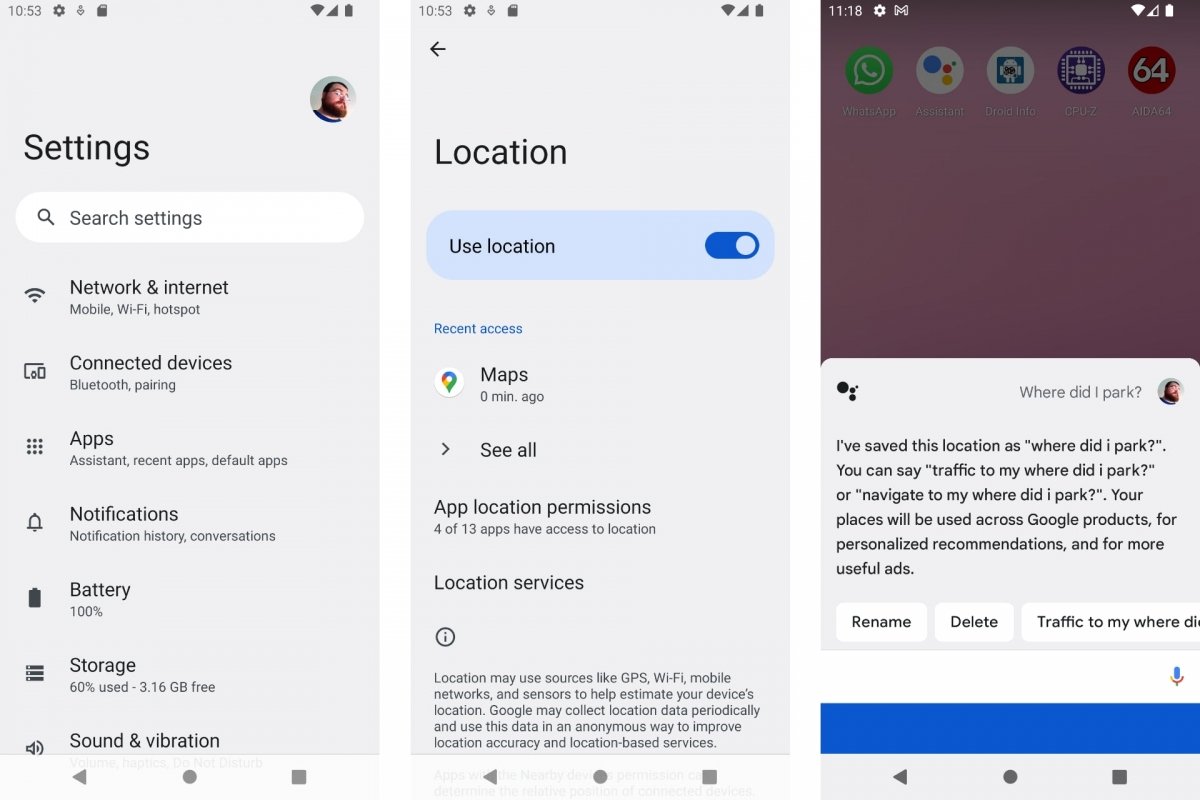
Щоб повідомити Google Assistant, де ви припаркувалися:
- Активуйте Google Assistant, натиснувши кнопку «Додому» або кнопку живлення, або сказавши «Окей, Google».
- Можна використати кілька варіантів, взятих із офіційної довідки Google:
- Я припаркувався тут.
- Запам’ятай, де я припаркувався»
- Я припаркував машину на другому поверсі.
- Машина на південній стоянці.
- Паркувальне місце F34.
Якщо ви не хочете вимовляти це вголос, у вас є можливість набрати текст за допомогою клавіатури Android.
- Активуйте Google Assistant, натиснувши кнопку «Додому» або кнопку живлення, або сказавши «Окей, Google».
- Ви можете використати кілька варіантів:
- Де у мене машина?
- Де моя машина?
- Де я припаркувався?
- Ти пам’ятаєш, де я припаркувався?
- Ти можеш знайти мою машину?
Google Assistant підкаже, як знайти машину. Голосом, а також показуючи карту на екрані з приблизним розташуванням.